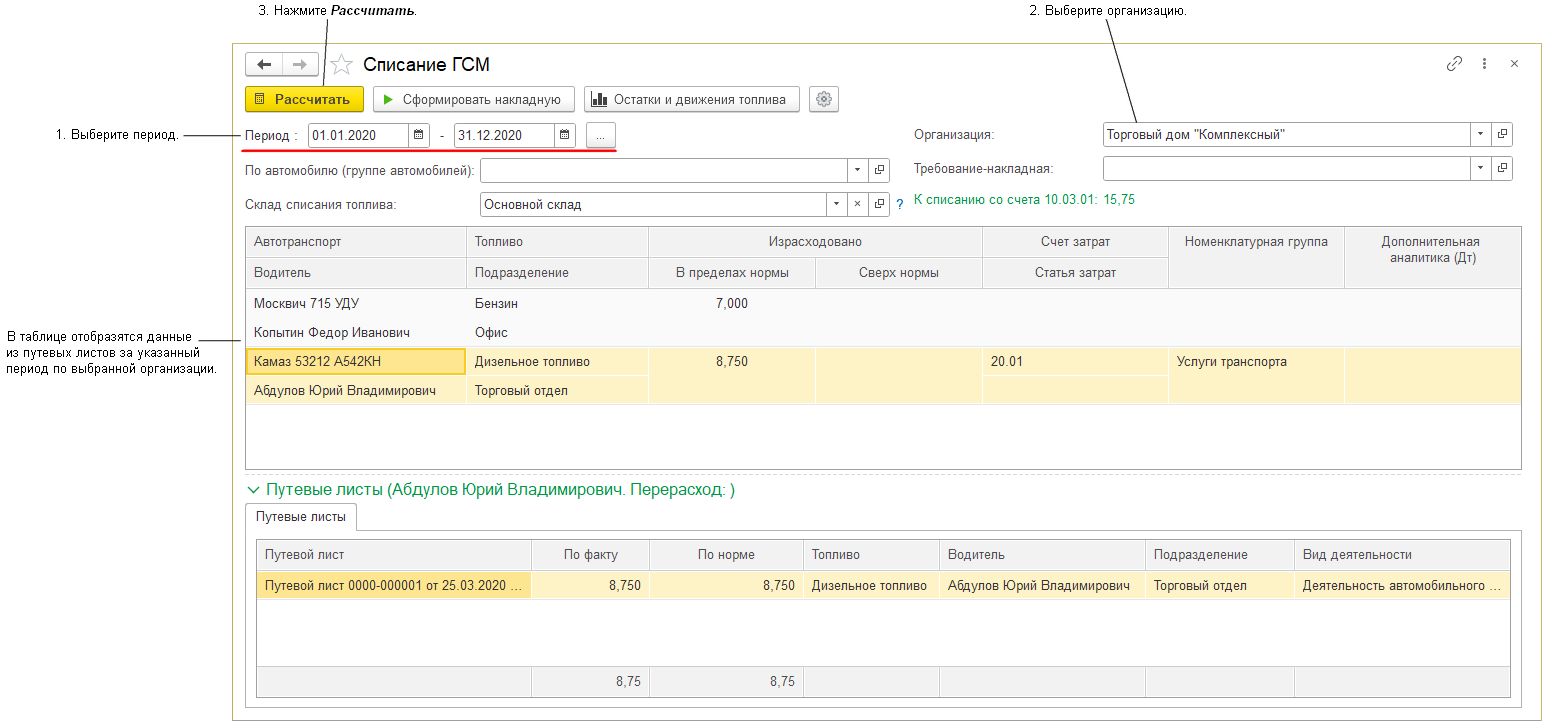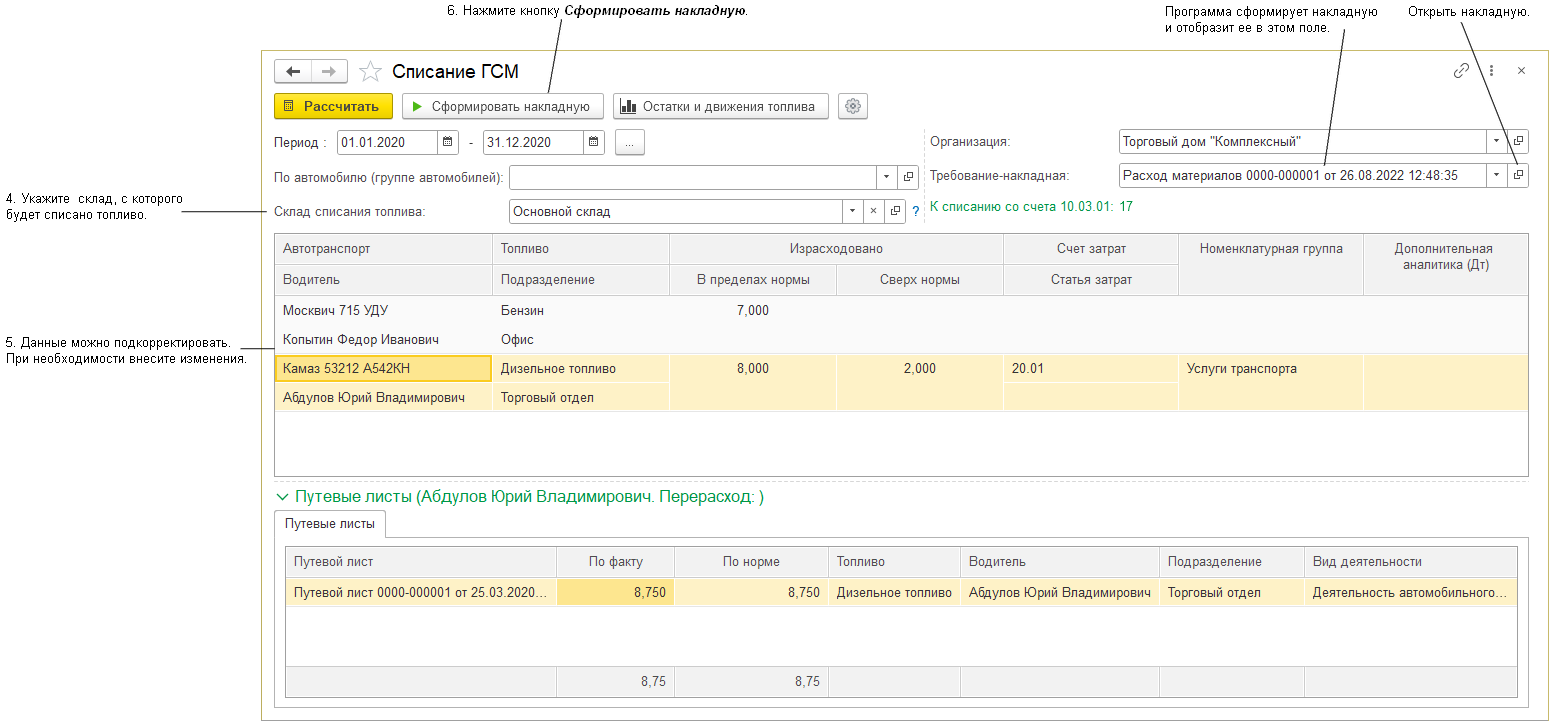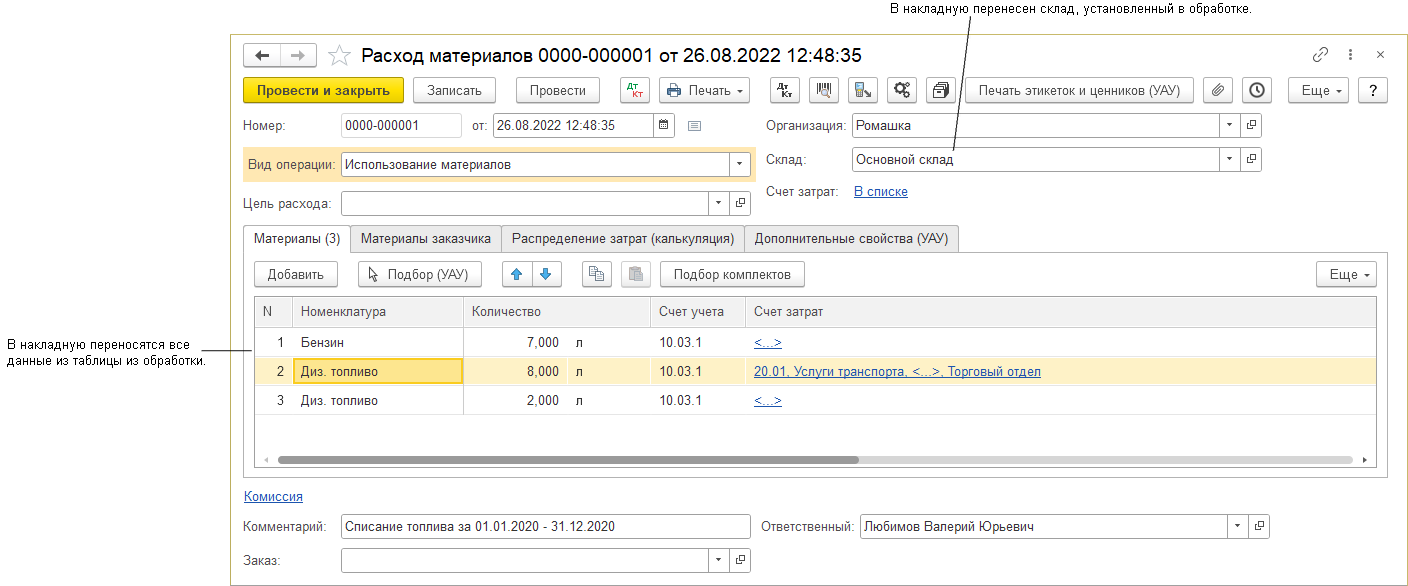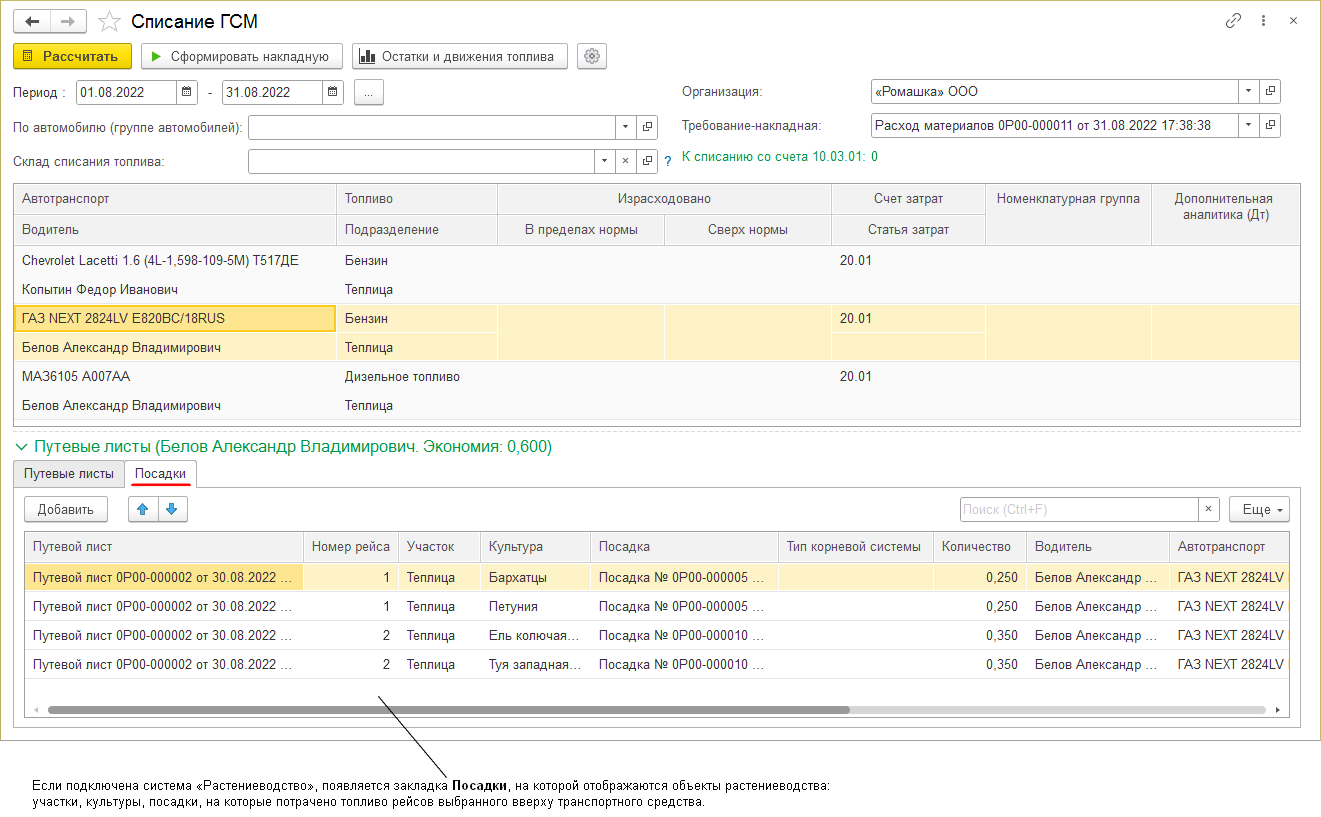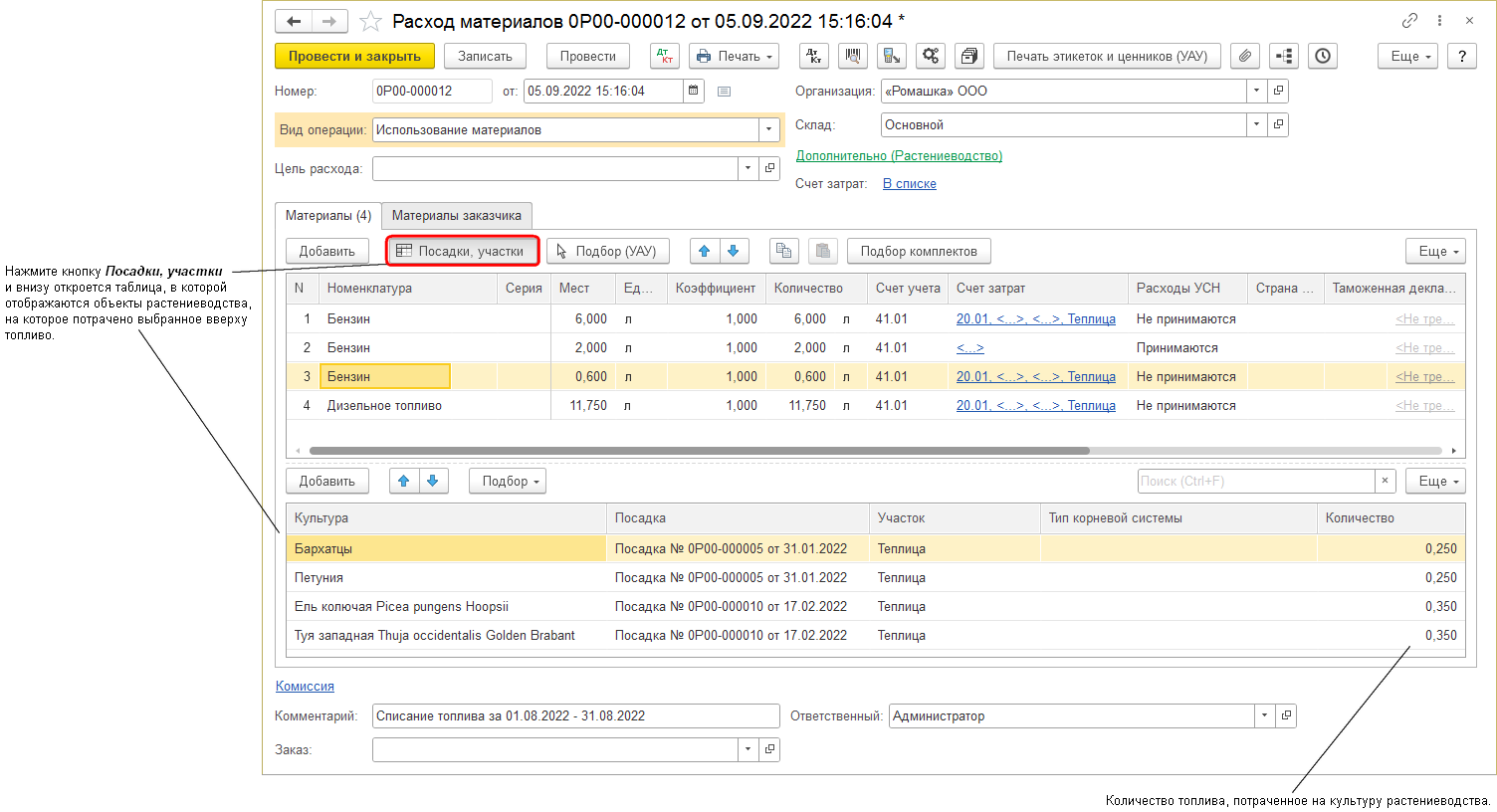Обработка "Списание топлива" (УАУ8) — различия между версиями
| Строка 26: | Строка 26: | ||
: [[Файл:Списание топлива 1.png]] | : [[Файл:Списание топлива 1.png]] | ||
| − | В нижней части отображаются все путевые листы по выбранному в верхней таблице | + | В нижней части отображаются все путевые листы по выбранному в верхней таблице транспорту. |
4. В поле «Склад списания топлива» укажите склад, с которого будет списано топливо.<br> | 4. В поле «Склад списания топлива» укажите склад, с которого будет списано топливо.<br> | ||
Версия 09:22, 30 октября 2023
Обработка формирует бухгалтерские документы «Требование-накладная» для списания ГСМ на основании данных о расходе ГСМ по путевым листам.
В течение периода в оперативном регистре накапливается информация о расходе топлива. В конце периода для списания топлива в бухгалтерском учете формируем документ «Списание топлива».
Предварительно надо ввести в систему все данные о поступлении топлива: поступление на склад, заправка на АЗС (авансовые отчеты), учесть ведомости заправки по пластиковым картам. Это необходимо для формирования стоимости списания топлива.
(См. также отчет «Списание топлива».)
1. Выберите период.
2. Выберите организацию.
3. В поле «По автомобилю (группе автомобилей)» можно указать автомобиль или группу автомобилей.
4. Нажмите кнопку Рассчитать.
В таблице отобразятся данные из путевых листов за указанный период по выбранной организации.
Если в поле «По автомобилю (группе автомобилей)» был указан автомобиль или группа автомобилей, в таблице отобразятся путевые листы этого автомобиля или группы автомобилей.
В обработке отображаются данные из путевых листов, в которых заполнено следующее:
- На закладке Рейсы указано расстояние рейса и затраты топлива по норме: в таблице заполнены ячейки «Расстояние», «Всего, км» и «Затраты по норме».
- На закладке Топливо заполнены таблицы «Заправка топлива» и «Затраты топлива», т.е. есть движения по топливу.
В нижней части отображаются все путевые листы по выбранному в верхней таблице транспорту.
4. В поле «Склад списания топлива» укажите склад, с которого будет списано топливо.
5. Данные в таблице можно подкорректировать. При необходимости внесите изменения.
6. Нажмите кнопку Сформировать накладную.
Программа сформирует накладную и отобразит ее в поле «Требование-накладная». Ее можно открыть для просмотра, нажав кнопку ![]() .
.
В накладную переносятся все данные из таблицы из обработки. В поле «Склад» перенесен склад, установленный в обработке.
При необходимости внесите в накладную изменения и проведите ее.
Обработка «Списание топлива» в Растениеводстве
Если подключена система «Растениеводство», появляется закладка Посадки, на которой отображаются объекты растениеводства: участки, культуры, посадки, на которые потрачено топливо рейсов выбранного вверху транспортного средства. Отображаются объекты из путевого листа с закладки Посадки.
Данные с этой закладки переходят в накладную. Нажмите в накладной кнопку Посадки, участки и внизу откроется таблица, в которой отображаются объекты растениеводства, на которое потрачено топливо, выбранное курсором вверху. В столбце «Количество» показано количество топлива, потраченное на культуру растениеводства.
В конце месяца делается бухгалтерское закрытие месяца и происходит расчет себестоимости продукции. Программа берет все проведенные накладные и затраты на топливо входят в расчет себестоимости продукции культур.